Vanaf het pakket inZicht kun je in SnelStart Web werken met kostenplaatsen. In dit artikel lees je hoe dit werkt.
Door te werken met kostenplaatsen kun je kosten en opbrengsten koppelen aan een eenheid, afdeling, project of bedrijfsonderdeel. Hierdoor ontstaat een duidelijk overzicht van de verschillende kostenposten binnen een bedrijf. Je houdt grip op je financiën en je hebt altijd een eerlijk beeld van je situatie.
In SnelStart Web kun je alleen de kosten van een inkoopfactuur boeken op een kostenplaats. De opbrengsten van een verkoopfactuur kun je daar niet boeken. In SnelStart 12 kan dat wel allebei. Lees hier hoe je in SnelStart 12 kunt werken met kostenplaatsen.
1. Werken met Kostenplaatsen in SnelStart Web
Stap 1: De kostenplaats aanmaken
Als eerste maak je de kostenplaats(en) aan. Dat kan op dit moment alleen in SnelStart 12. Nadat de kostenplaats daar zijn aangemaakt kun je hier op boeken.
Klik hier om te lezen hoe je een kostenplaats in SnelStart 12 aanmaakt.
Stap 2: Instellen welke kosten geboekt moeten worden op een kostenplaats
Heb je de kostenplaats(en) aangemaakt? Dan kun je per grootboekrekening instellen of de kosten op een kostenplaats moeten komen of niet. Je hebt de keuze uit Nee, Niet verplicht of Verplicht. Als je kiest voor nee kun je die kosten niet op een kostenplaats boeken. Kies je voor Niet verplicht of Verplicht dan kan dit wel. Het instellen hiervan kun je doen in SnelStart Web.
Ga links in het overzicht naar Grootboeken. Selecteer de rekening en kies op Wijzigen.
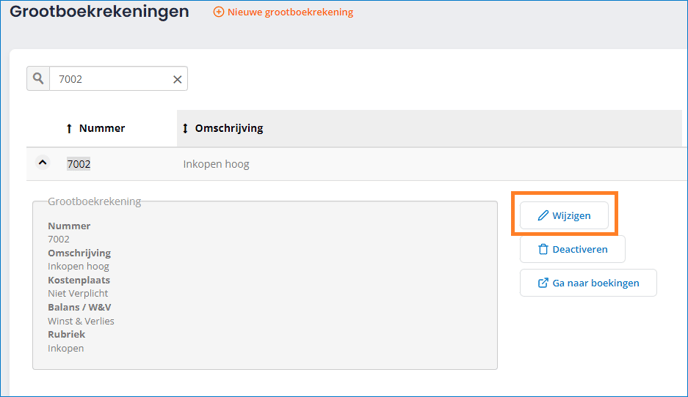
Hier zie je de optie Kostenplaats staan. Klik op het pijltje om te kiezen voor Nee, Niet verplicht of Verplicht.
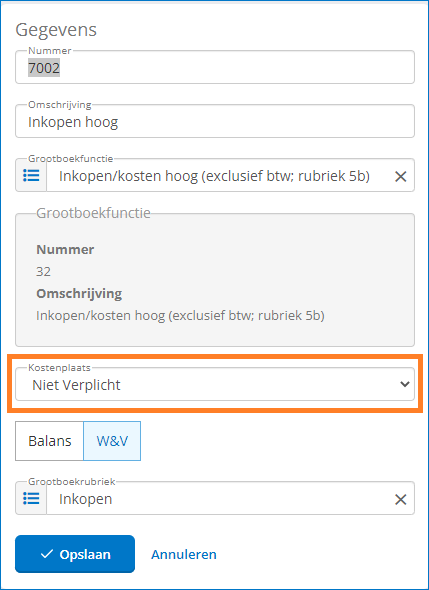
Stap 3: De kostenplaats koppelen aan de inkoopboeking
Nadat de kostenplaatsen en grootboekrekeningen zijn ingericht kun je kosten boeken op een kostenplaats. Dit kun je doen in SnelStart 12 en in SnelStart Web.
Ga naar je inkoopoverzicht. Selecteer de inkoopfactuur waarvan je de kosten op een kostenplaats wilt boeken. Klik op Controleren of Wijzigen. In Stap 1 kun je de basisgegevens controleren. Klik daarna op Naar stap 2. In Stap 2 kun je een kostenplaats toevoegen (zie de afbeelding hieronder).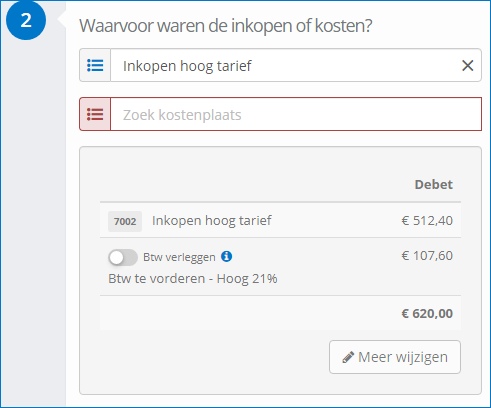
Zie je geen optie om een kostenplaats toe te voegen? Dan is er op de gekozen grootboekrekening niet ingesteld dat een kostenplaats Verplicht of Niet verplicht is.
Tip:
In SnelStart 12 kun je overzichten opvragen over het gebruik van je kostenplaatsen.
Was dit artikel nuttig?


